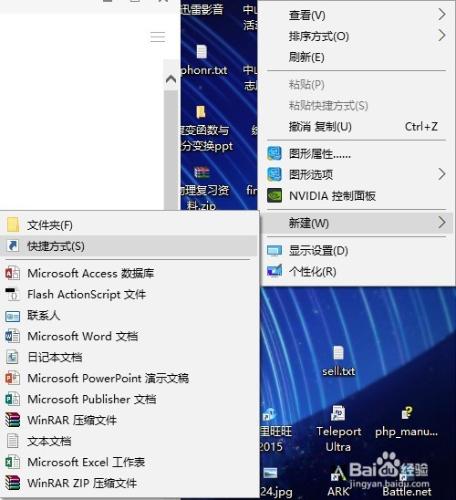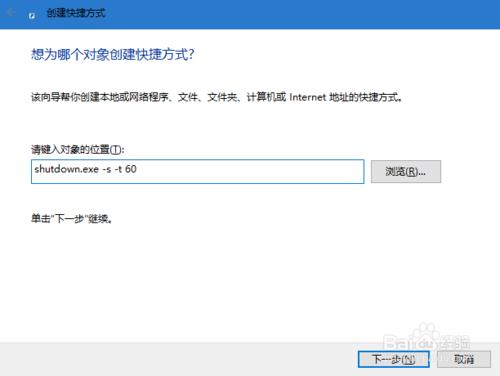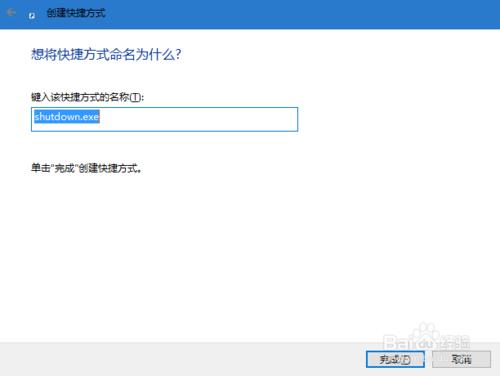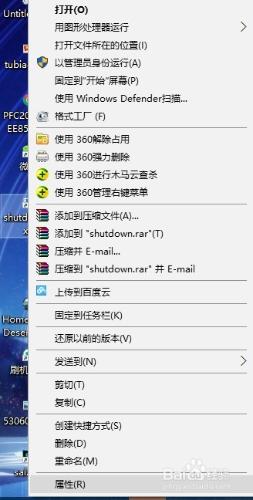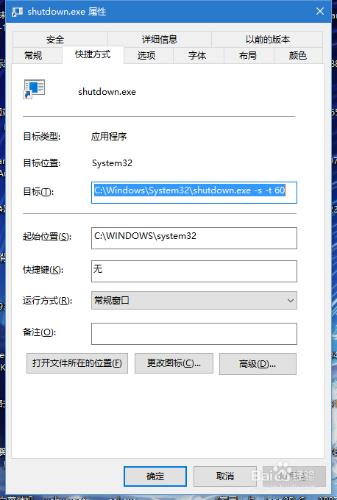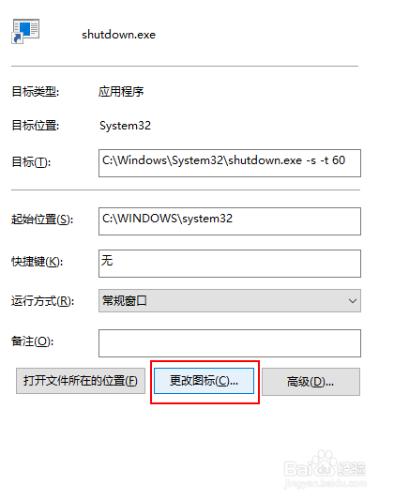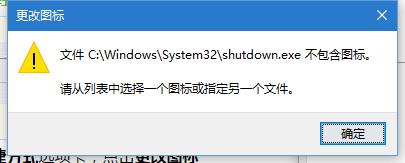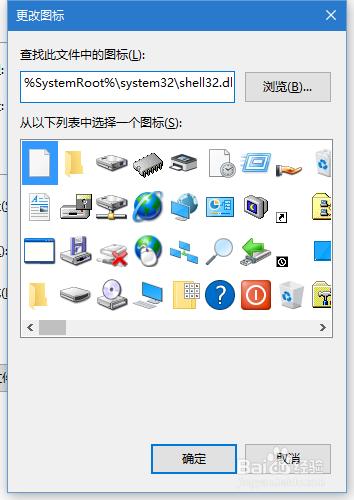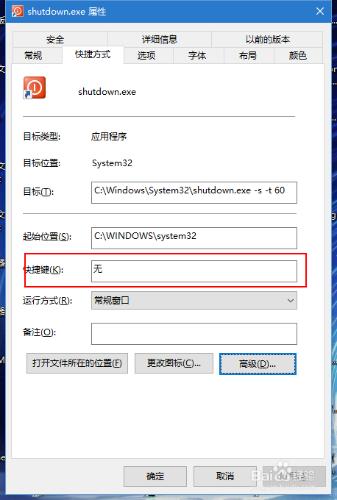以前大家在安裝ghost系統時候有時會發現桌面有一鍵關閉電腦的快捷方式,下面我就要介紹如何自己建立這樣一個圖示,當然可以一鍵關閉,也可以設定延時,按完之後1小時啊或者五分鐘呀等等~
工具/原料
電腦
手
方法/步驟
在桌面點選右鍵,“新建”,“快捷方式”
在請鍵入物件的位置處,輸入“shutdown.exe -s -t 60”
60可以修改,這裡是60s
點選“下一步”,命名快捷方式名稱,並完成
這裡補充介紹一下~
s(關機)-t(時間延遲)
“-s”可替換為“-r”(重啟命令)
at 00:00 shutdown -s (凌晨12點整關機)
shutdown -a (取消自動關機命令)
到這裡,大家一定都想,這建立的什麼鬼,這麼醜~沒事馬上我們就該=-=
右鍵進入剛剛建立的“shutdown”屬性,更改關機圖示
點選快捷方式選項卡,點選更改圖示,彈出對話方塊點確定或者不管都行~
點完更改圖示,會出現這個,然後選擇好圖示,點應用,然後確定
最後,還有個小技巧~,就是如圖中位置~,新增快捷鍵~